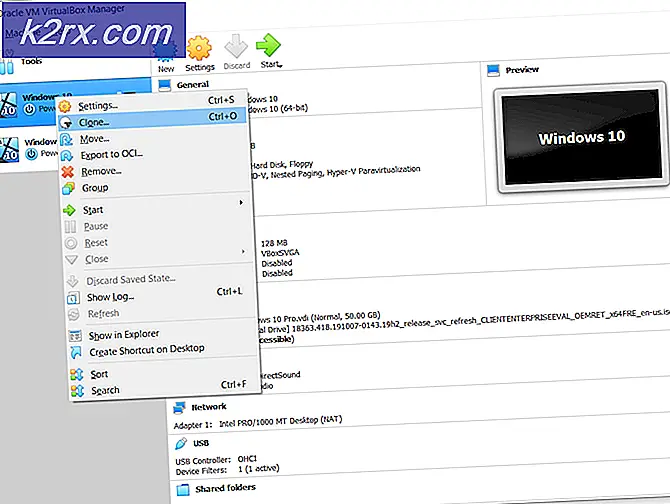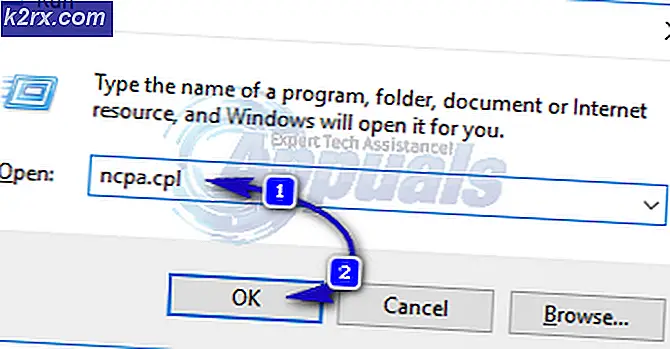Hoe Small Caps te doen in Microsoft Word?
Small Caps of Small Capitals zijn in feite kleine letters in Microsoft Word die lijken op hoofdletters. Ze worden gebruikt om de tekst belangrijk te maken, maar op een minder dominante manier dan de tekst in hoofdletters. De meeste gebruikers gebruiken Microsoft Word voor het maken van verschillende soorten documenten. Er kan een tijd komen dat een gebruiker de small caps in zijn documenten moet gebruiken. Sommige gebruikers zijn zich echter niet bewust of herinneren zich de opties voor Small Caps niet. In dit artikel laten we u de stappen zien waarin u de optie Small Caps kunt vinden en deze in uw tekst kunt gebruiken.
Small Caps gebruiken in Microsoft Word
Small Caps of Small Capitals zijn in feite kleine letters die lijken op hoofdletters. Kleine hoofdletters zijn een optie in Microsoft Word, waarmee de stijl van kleine letters van tekst wordt gewijzigd in hoofdletters. Gebruikers kunnen nog steeds de eerste letter extra toevoegen kapitaal door hoofdletters te gebruiken, maar de overige kleine letters lijken alleen op hoofdletters. U kunt deze functie eenvoudig met een paar klikken in het lettertypevenster in- en uitschakelen. Er zijn veel lettertypen die al in deze stijl zijn. Verder is er ook nog een andere optie genaamd All Caps, die alle letters in hoofdletters houdt.
- Open je Microsoft Word programma door te dubbelklikken op de snelkoppeling of door deze te doorzoeken met de zoekfunctie van Windows.
- Klik op de het dossier tabblad en kies het Nieuw om een document of het Open optie om een bestaand document te openen.
- Klik op de Pictogram venster lettertype om het lettertype-venster te openen. Selecteer de Kleine kappen optie en klik op de OK knop zoals hieronder weergegeven.
- Nu kunt u typen kleine letters met gelijkenis in hoofdletters overal in het document.
- Voor een bestaande tekst en alleen specifieke tekst, selecteer de tekst door met de linkermuisknop te klikken en het vast te pakken. Zodra de tekst is geselecteerd, gaat u naar hetzelfde Tekstvenster en schakel de in Kleine kappen keuze.
- U kunt ook de In hoofdletters optie, die alle tekst in hoofdletters voor uw document maakt.